第一步:法人事项办理
(1) 官方网站首页网址:https://wyc.jtj.gz.gov.cn/;

(2) 打开官方网站首页,点击【法人办事】,进入登录界面;
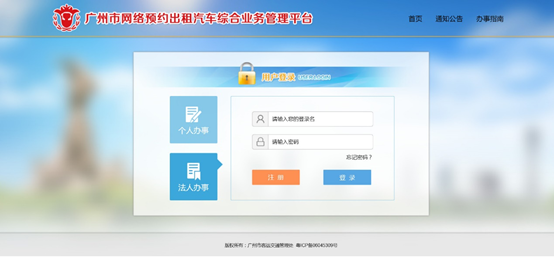
(3) 请先注册账号并完善个人信息,登录系统,如下图所示;

(4) 完善个人账号基本信息后,如果个人为企业法定代表人,可以办理法人事项,即可以绑定申请《网络预约出租汽车运输证》的企业,点击【法人事项办理】,如下图所示;
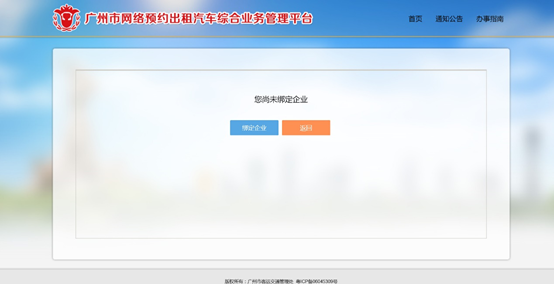
(5) 点击【绑定企业】,如下图所示,绑定企业基本信息;

(6) 绑定企业成功后,如下图所示,可以在【企业基本信息】菜单栏中查看企业信息;
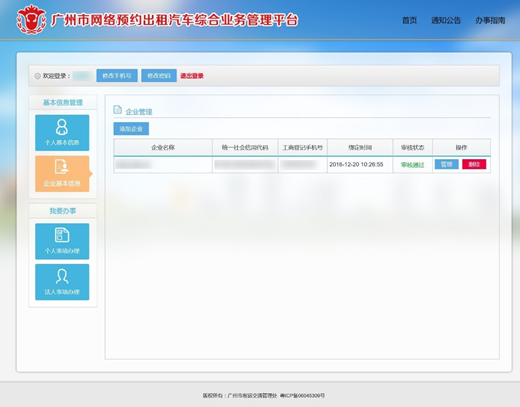
(7) 企业法定代表人账号可以管理企业基本信息,企业法定代表人账号在【企业基本信息】页面点击【管理】,进入企业管理页面,如下图所示;
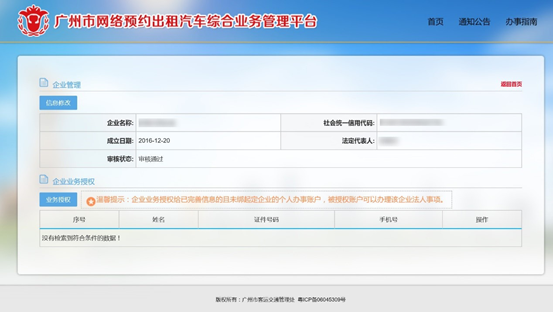
(8) 企业法定代表人账号可以授权非企业法定代表人账号办理企业业务,在企业管理页面点击【业务授权】,如下图所示,点击【授权】,即可完成企业业务授权;
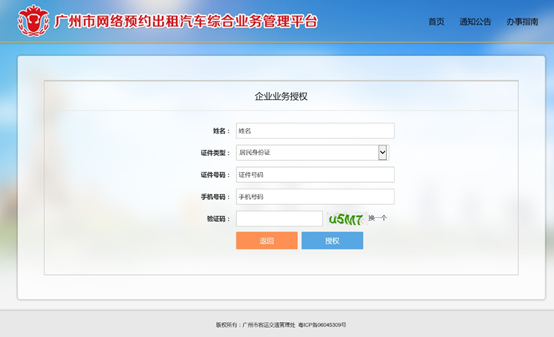
(9) 完善企业基本信息,点击【法人事项办理】,如下图所示;

(10) 点击【上传企业附件】,认真阅读温馨提示,按要求提交相应的企业附件信息,如下图所示,点击【附件上传】,完成企业基本信息提交;
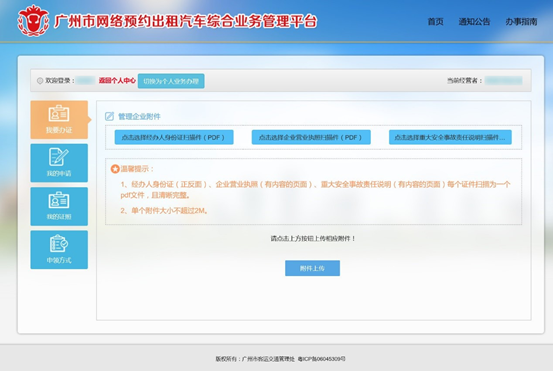
(11) 成功上传企业附件信息,在【法人办事页面】点击【我要办证】,如下图所示,可以为企业申请单个或批量办理《网络预约出租汽车运输证》;
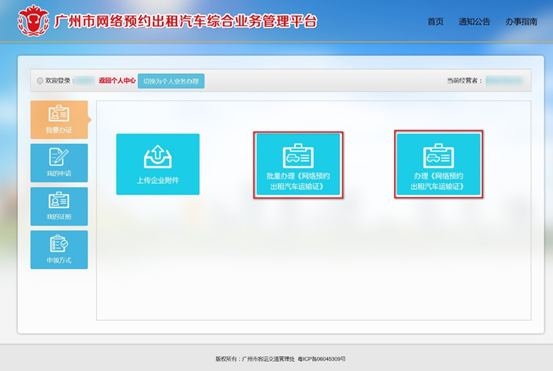
(12) 在【我要办证】页面点击【批量办理《网络预约出租汽车运输证》】,进入企业申请办理《网络预约出租企业运输证》页面,如下图所示;、
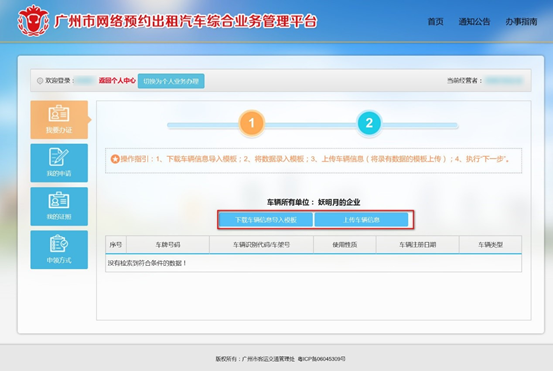
(13) 在企业申请办理《网络预约出租企业运输证》页面下载车辆信息模板文件,按要求填写该企业名下车辆信息。填写完成并保存。点击【上传车辆信息】,上传成功后如下图所示;
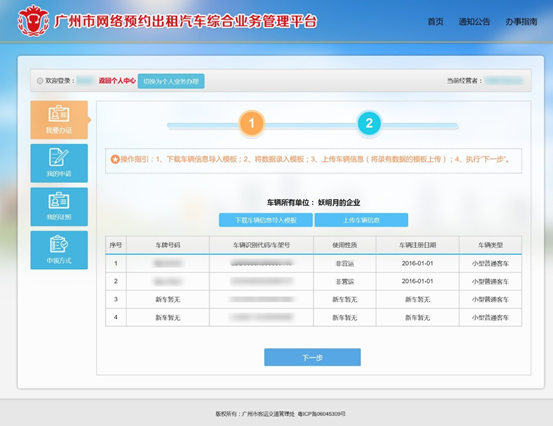
(14) 成功上传企业车辆信息文件后,点击【下一步】,如下图所示;
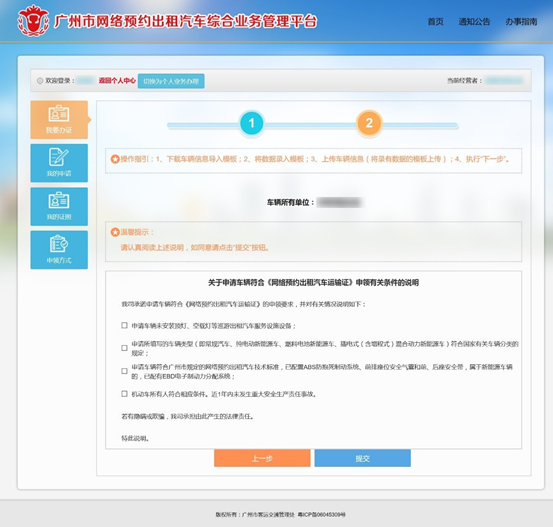
(15) 企业车辆信息文件上传成功后,点击【下一步】,需要勾选《网络预约出租企业运输证》申领条件承诺项并提交保存。完成《网络预约出租汽车运输证》基本信息的录入,如下图所示;

(16) 如果企业车辆信息填写正确,可以直接点击【附件上传】,上传《网络预约出租企业运输证》申请需要的附件信息。如果企业车辆信息填写有误,可以点击【返回修改】,再重新申请,修改单台车辆信息,如下图所示;
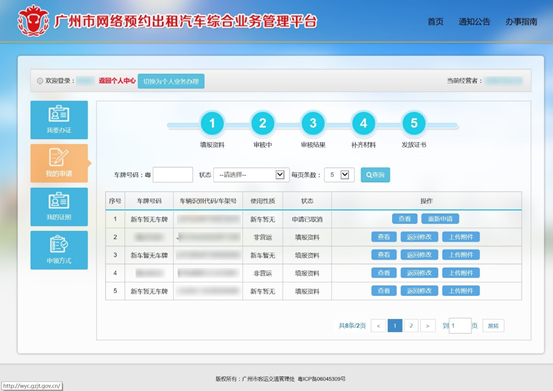
(17) 点击【重新申请】,如下图所示;
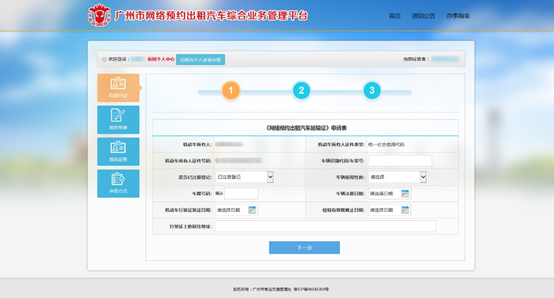
(18) 点击【下一步】,如下图所示;
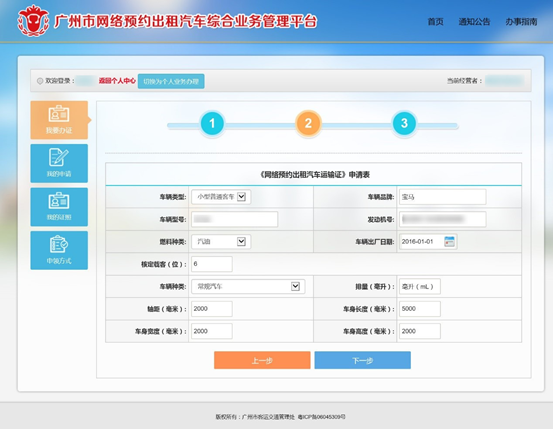
(19) 继续完善车辆基本信息,点击【下一步】,如下图所示;

(20) 勾选企业车辆运输证申请条件承诺项,点击【提交】,完成重新申请,如下图所示,需要上传《网络预约出租企业运输证》申请的附件信息;
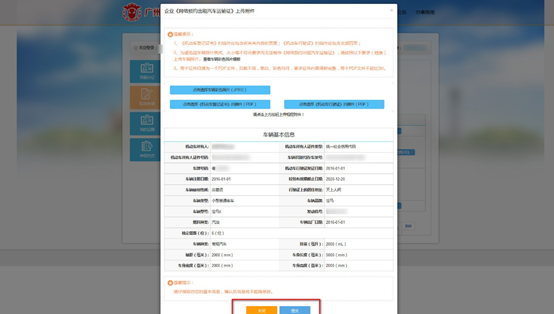
(21) 车辆基本信息审核成功,如下图所示;
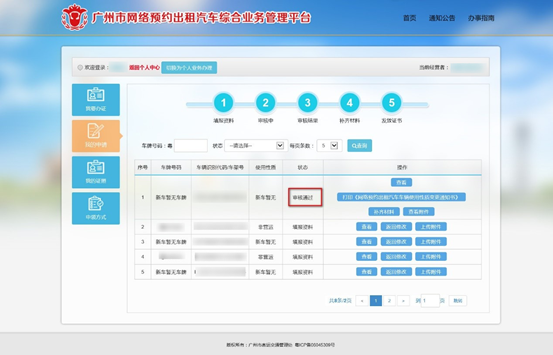
(22) 车辆基本信息审核成功,可以打印《网络预约出租汽车车辆使用性质变更通知书》,如下图所示;办理车辆性质变更;
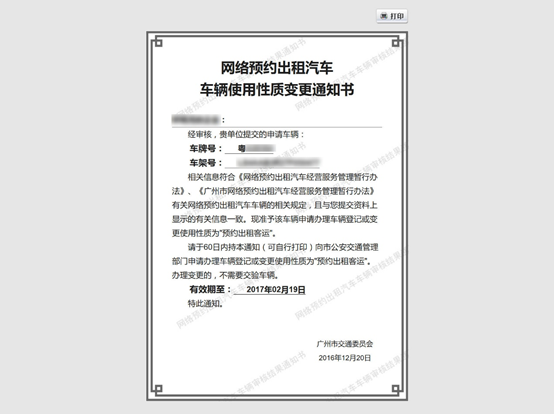
(23) 审核成功,点击【补齐材料】,如下图所示,认真阅读温馨提示,需要补齐相关的附件信息和车辆基本信息;
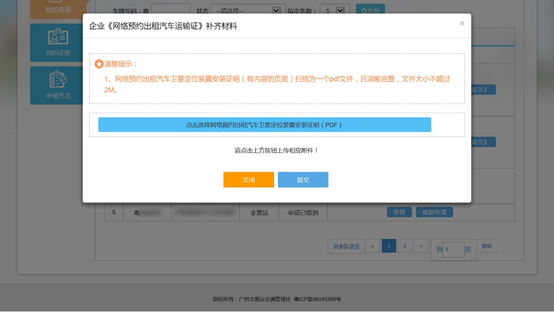
(24) 成功补齐材料后,等待审核,审核通过后,可以获得车辆运输证,如下图所示;
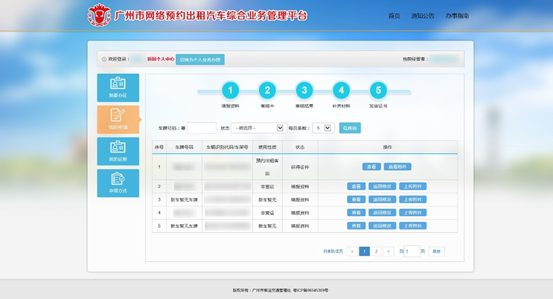
(25) 点击【我的证照】,可以查询《网络预约预约出租汽车运输证》信息,如下图所示;

(26) 企业单个申请《网络预约出租企业运输证》如下图所示,点击【办理《网络预约出租汽车运输证》】;

(27) 企业单个申请《网络预约出租企业运输证》页面如下,需要填写车辆基本信息;

(28) 继续申请,参考第(18)~(24)步骤。
(29) 企业获得《网络预约出租汽车运输证》,可以选择快递邮寄或窗口领取,进入法人办事页面,如下图所示,点击【申领方式】;

(30) 点击【填写快递信息】,选择“快递邮寄”,需要填写相关邮寄信息,如下图所示;
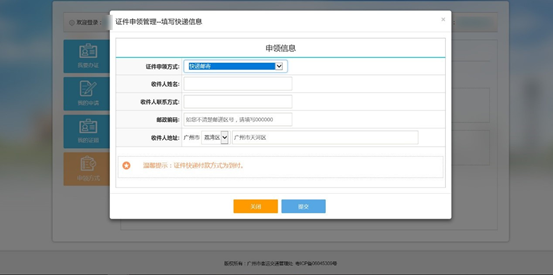
(31) 选择“快递邮寄”,按要求填写相关信息后,点击【提交】,在申领方式页面显示相应的提示信息,如下图所示;
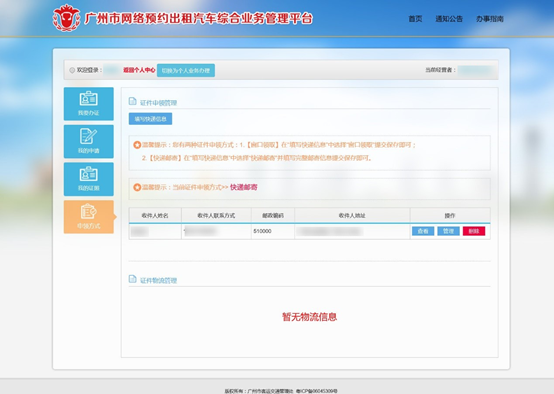
(32) 选择“窗口领取”,点击“提交”,在申领方式页面显示相应的提示信息,如下图所示;


